解决win11打开浏览器黑屏闪屏
- 分类:Win11 教程 回答于: 2022年08月12日 11:40:39
在打开浏览器的时候,win11打开浏览器黑屏闪屏,这是怎么回事?今天小编就和大家说说电脑黑屏闪屏该怎么处理,下面是解决win11打开浏览器黑屏闪屏的方法。
工具/原料:
系统版本:windows 11
品牌型号:联想小新Air 13 Pro
方法/步骤:
1、打开任务管理器,点击文件,选择运用新任务。
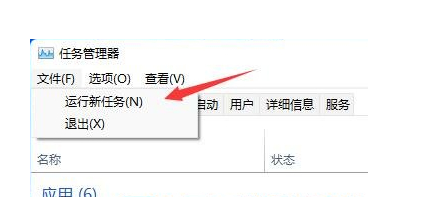
2、勾选“以系统管理权限创建此任务”,输入命令“ms-settings:wheel",按【确定或回车】。
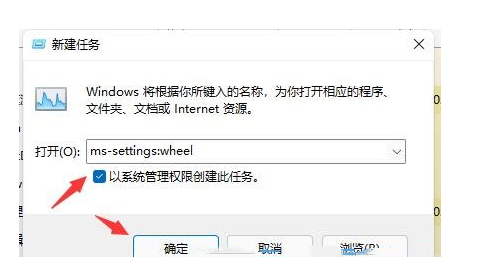
3、点击【Windows 更新】。
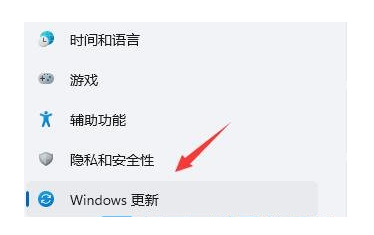
4、更多选项下,点击【更新历史记录】。
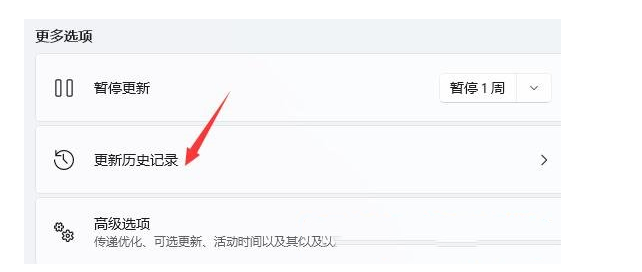
5、点击相关设置下的【卸载更新】。

6、卸载更新中,找到有可能引起电脑闪屏的更新,然后点击右键,选择【卸载】。

总结:
1、打开任务管理器,点击文件,选择运用新任务。
2、勾选“以系统管理权限创建此任务”,输入命令“ms-settings:wheel",按【确定或回车】。
3、点击【Windows 更新】。
4、更多选项下,点击【更新历史记录】。
5、点击相关设置下的【卸载更新】。
6、卸载更新中,找到有可能引起电脑闪屏的更新,然后点击右键,选择【卸载】。
 有用
26
有用
26


 小白系统
小白系统


 1000
1000 1000
1000 1000
1000 1000
1000 1000
1000 1000
1000 1000
1000 1000
1000 1000
1000 0
0猜您喜欢
- win11检测工具怎么用快速诊断电脑问题..2024/11/03
- 电脑升级windows11系统的教程..2021/12/24
- Win11系统托盘区域显示错误的解决方案..2024/08/09
- Win11摄像头驱动更新,提升视频通话质量..2023/11/02
- windows11更新需要多久的具体介绍..2022/01/17
- Win11系统一键备份2024/01/20
相关推荐
- 手把手教你win11改win7系统教程..2021/08/10
- 详解win11怎么装回win10系统2021/10/11
- win11如何连接打印机2022/06/23
- Win11电脑打印机怎么连接?详细图解快速..2024/10/05
- 联想E15如何升级至Windows 11?..2024/08/21
- 微软官方工具win11系统升级的步骤教程..2021/10/01














 关注微信公众号
关注微信公众号



